នេះគឺជាតំណ ទាញយក Format Factory ដើម្បីបំប្លែងទ្រង់ទ្រាយវីដេអូសម្រាប់ PC កំណែចុងក្រោយបំផុត។.
ពេលខ្លះយើងទាញយកវីដេអូពីអ៊ីនធឺណិត ហើយក្រោយមករកឃើញថាទម្រង់ឯកសារមិនត្រូវបានគាំទ្រទេ។ នៅពេលនោះយើងកំពុងស្វែងរក កម្មវិធីចាក់មេឌៀល្អបំផុតសម្រាប់ Windows 10.
ទោះបីជា កម្មវិធីចាក់មេឌៀ ខ្លាំងដូច VLC វាអាចលេងបានស្ទើរតែគ្រប់ទម្រង់ និងឯកសារវីដេអូពេញនិយម ចុះបើអ្នកចង់ចាក់ឯកសារវីដេអូនៅលើឧបករណ៍ផ្សេងទៀតវិញ?
ក្នុងករណីបែបនេះ ដំបូងអ្នកត្រូវបំប្លែងវីដេអូទៅជាទម្រង់ដែលត្រូវគ្នា។ រហូតមកដល់ពេលនេះមានរាប់រយ កម្មវិធីបំលែងវីដេអូតាមអ៊ីនធឺណិត. មួយចំនួនមិនគិតថ្លៃទេ ខណៈពេលដែលអ្នកផ្សេងទៀតទាមទារគណនីបុព្វលាភ។
ប្រសិនបើយើងត្រូវជ្រើសរើស កម្មវិធីបម្លែងវីដេអូឥតគិតថ្លៃល្អបំផុតសម្រាប់ Windows 10 យើងនឹងជ្រើសរើស ធ្វើទ្រង់ទ្រាយរោងចក្រ. ដូច្នេះនៅក្នុងអត្ថបទនេះយើងនឹងនិយាយអំពី ទ្រង់ទ្រាយរោងចក្រ.
តើ Format Factory ជាអ្វី?

កម្មវិធីមួយ រោងចក្ររូបមន្ត أو ទ្រង់ទ្រាយរោងចក្រ ឬជាភាសាអង់គ្លេស៖ ធ្វើទ្រង់ទ្រាយរោងចក្រ វាគឺជាកម្មវិធីបម្លែងវីដេអូឥតគិតថ្លៃដែលមានសម្រាប់ប្រព័ន្ធប្រតិបត្តិការ Windows ដូចជា (វីនដូ ១០ - វីនដូ ១០ - វីនដូ ១០) រឿងត្រជាក់អំពី កម្មវិធីរោងចក្រទ្រង់ទ្រាយ أو ធ្វើទ្រង់ទ្រាយរោងចក្រ គឺថាវាគាំទ្រទ្រង់ទ្រាយវីដេអូពេញនិយមភាគច្រើនដូចជា MP4, MPG, AVI, 3GP, OGG, TIF, TGA, WMA, WMV និងច្រើនទៀត។
ផងដែរ កម្មវិធីនេះគាំទ្រច្រើនជាង 65 ភាសា ហើយវាគឺជាកម្មវិធីបម្លែងវីដេអូដ៏ពេញនិយម។ ក្រៅពីការបំប្លែងឯកសារវីដេអូ វាក៏អាចដុតឌីសឌីវីឌីផងដែរ។ វាក៏គាំទ្រទ្រង់ទ្រាយឯកសារ iPod និងពហុមេឌៀរបស់ iPhone ផងដែរ។
វាក៏ផ្តល់នូវមុខងារកែសម្រួលវីដេអូ និងអូឌីយ៉ូជាច្រើនដូចជា media cutter, splitter, ripper, etc. សរុបមកវាគឺជាកម្មវិធីបំលែងវីដេអូដ៏អស្ចារ្យមួយសម្រាប់កុំព្យូទ័រ។
លក្ខណៈពិសេសនៃ Format Factory
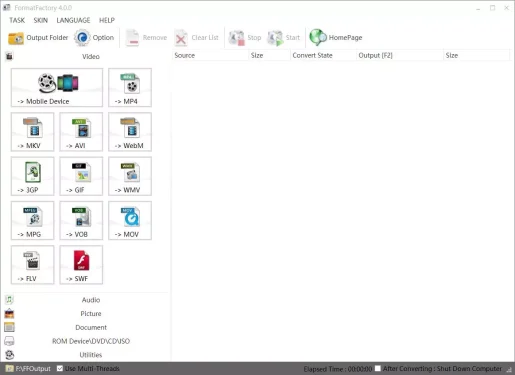
ឥឡូវអ្នកបានស្គាល់កម្មវិធីហើយ ធ្វើទ្រង់ទ្រាយរោងចក្រ អ្នកប្រហែលជាចង់ដឹងពីលក្ខណៈពិសេសរបស់វា។ តាមរយៈបន្ទាត់ខាងក្រោម យើងបានរំលេចលក្ខណៈពិសេសល្អបំផុតមួយចំនួន ទ្រង់ទ្រាយរោងចក្រ សម្រាប់ប្រព័ន្ធប្រតិបត្តិការ Windows ។ ដូច្នេះយើងមកស្គាល់ពីលក្ខណៈពិសេសទាំងនេះនៃកម្មវិធី។
កម្មវិធីឥតគិតថ្លៃសម្រាប់អ្នកប្រើប្រាស់ទាំងអស់។
លក្ខណៈពិសេសដំបូង និងសំខាន់បំផុតរបស់ Format Factory គឺថាវាឥតគិតថ្លៃ។ មិនដូចកម្មវិធីបំលែងវីដេអូឥតគិតថ្លៃផ្សេងទៀតដែលកំណត់ការបំប្លែងឯកសារនោះទេ Format Factory អនុញ្ញាតឱ្យអ្នកបំលែងឯកសារគ្មានដែនកំណត់ដោយឥតគិតថ្លៃ។
មិនមានសញ្ញាសម្គាល់ទឹកទេ
វាគឺជាកម្មវិធីបំប្លែងវីដេអូមួយក្នុងចំណោមកម្មវិធីបម្លែងវីដេអូឥតគិតថ្លៃមួយចំនួនសម្រាប់ Windows ដែលមិនបន្ថែម watermark ទៅវីដេអូដែលបានបំប្លែង។ ទោះយ៉ាងណាក៏ដោយ Format Factory គឺមិនគិតថ្លៃទាំងស្រុង និងមិនមានការគូសទឹកទេ។
គាំទ្រភាសាជាច្រើន។
Format Factory គឺជាកម្មវិធីបំលែងវីដេអូច្រើនភាសាបំផុតដែលមានច្រើនជាង 62 ភាសាជុំវិញពិភពលោក។
ចំណុចប្រទាក់អ្នកប្រើដ៏អស្ចារ្យ និងងាយស្រួលប្រើ
កម្មវិធីនេះមានចំណុចប្រទាក់ងាយស្រួលប្រើ និងរូបតំណាងជាច្រើនដែលជួយសម្រួលដល់ការងារនៅលើកម្មវិធីយ៉ាងខ្លាំង។ កម្មវិធីនេះក៏ផ្តល់ឱ្យអ្នកនូវស្បែកជាច្រើនដែលអ្នកអាចផ្លាស់ប្តូរនៅក្នុងបង្អួចប្រើប្រាស់។
គាំទ្រទ្រង់ទ្រាយឯកសារធំទូលាយ
តាមរយៈកម្មវិធី អ្នកអាចបំប្លែងវីដេអូទៅជាផ្នែកបន្ថែមផ្សេងៗជាច្រើន និងផ្នែកបន្ថែមដែលប្រើ និងប្រើជាទូទៅសម្រាប់ទូរសព្ទ និងគេហទំព័រវីដេអូដូចជា YouTube ជាដើម។
- ផ្នែកបន្ថែមវីដេអូប្រសិនបើអ្នកមានវីដេអូ កម្មវិធីអាចបំប្លែងវាទៅជាទម្រង់ និងផ្នែកបន្ថែមជាច្រើន ដែលរួមមានៈ
( MP4 - MPG ។ - 3GP - AVI - WMV - អេសអេហ្វ - Flv) និងអ្នកផ្សេងទៀតជាច្រើន។ - ផ្នែកបន្ថែមអូឌីយ៉ូកម្មវិធីបំប្លែងអូឌីយ៉ូទៅជាទម្រង់ជាច្រើន រួមមានៈMP3 - WAV - AMR - WMA - សង្ខេប - OGG ព្រមទាំង - MMF) និងអ្វីៗជាច្រើនទៀត។
- ផ្នែកបន្ថែមរូបភាពកម្មវិធីនេះក៏គាំទ្រការបំប្លែងផ្នែកបន្ថែមរូបភាពជាច្រើនផងដែរ ហើយដូច្នេះវាអាចបំប្លែងរូបភាពទៅជាផ្នែកបន្ថែមដែលអ្នកចង់បានដូចជា៖
(JPG - JPEG & ‧; - PNG & ‧; - bmp tif) និងអ្នកផ្សេងទៀតជាច្រើន។
ការកែសំរួលវីដេអូ
កម្មវិធីនេះផ្តល់ឱ្យអ្នកនូវសមត្ថភាពក្នុងការកាត់ និងបញ្ចូលវីដេអូចូលគ្នា ហើយកាត់ផ្នែកមួយនៃវីដេអូ ដែលធ្វើឱ្យវាកាន់តែងាយស្រួលសម្រាប់អ្នកក្នុងការកាត់តវីដេអូមួយផ្នែកធំ។
ស្រង់ឯកសារអូឌីយ៉ូពីវីដេអូ
អ្នកអាចទាញយកឯកសារអូឌីយ៉ូពីវីដេអូប្រកបដោយគុណភាពខ្ពស់ និងងាយស្រួល។
បម្លែងឯកសារអូឌីយ៉ូ
វាអនុញ្ញាតឱ្យអ្នកបំប្លែងឯកសារអូឌីយ៉ូទៅជាទម្រង់ និងផ្នែកបន្ថែមផ្សេងៗគ្នាជាច្រើន។
កាត់ និងបញ្ចូលឈុតអូឌីយ៉ូ
កម្មវិធី Format Factory ក៏គាំទ្រការកាត់ និងបញ្ចូលឯកសារអូឌីយ៉ូចូលគ្នាយ៉ាងងាយស្រួលផងដែរ។
បំប្លែងរូបថត
វាមានសមត្ថភាពក្នុងការបំប្លែងរូបភាពទៅជាទម្រង់ផ្សេងៗជាច្រើន។ វាមិនត្រូវបានកំណត់ចំពោះការបំប្លែងឯកសារវីដេអូ និងអូឌីយ៉ូតែប៉ុណ្ណោះទេ ប៉ុន្តែថែមទាំងគាំទ្រការបំប្លែងទម្រង់ឯកសាររូបភាពផងដែរ។
បង្កើតស៊ីឌីអូឌីយ៉ូ
តាមរយៈកម្មវិធី អ្នកអាចបង្កើតស៊ីឌីអូឌីយ៉ូពីឯកសារអូឌីយ៉ូ ដើម្បីដំណើរការលើម៉ាស៊ីនចាក់ MP3 ដោយផ្ទាល់។
កាត់បន្ថយទំហំវីដេអូ
វាមានសមត្ថភាពក្នុងការកាត់បន្ថយទំហំវីដេអូដោយមិនប៉ះពាល់ដល់គុណភាពដើមរបស់វា ព្រោះវាអាចរក្សាគុណភាពវីដេអូប្រសិនបើអ្នកចង់ចែករំលែកវានៅលើ YouTube ។
គាំទ្រទ្រង់ទ្រាយឯកសារដែលបានបង្ហាប់
កម្មវិធីនេះក៏គាំទ្រទ្រង់ទ្រាយឯកសារដែលបានបង្ហាប់ដូចជា (ហ្ស៊ីប - RAR).
បំលែងឯកសារ PDF
ក្រៅពីវីដេអូ និងអូឌីយ៉ូ រោងចក្រទ្រង់ទ្រាយអាចត្រូវបានប្រើដើម្បីបំប្លែងទ្រង់ទ្រាយឯកសារ TXT, DOC, XLS និង HTM ។ មិនត្រឹមតែប៉ុណ្ណោះ អ្នកក៏អាចទាញយករូបភាព JPG ចេញពីឯកសារ PDF ផងដែរ។ វាក៏បំប្លែងឯកសារ PDF ទៅជា Word, TXT និង HTM ផងដែរ។
ជួសជុលឯកសារវីដេអូដែលខូច
រួមបញ្ចូល កំណែចុងក្រោយបំផុតនៃ Format Factory វាក៏មានមុខងារជួសជុលឯកសារវីដេអូដែលខូចផងដែរ។ ទោះយ៉ាងណាក៏ដោយ មុខងារនេះមិនមានប្រសិទ្ធភាព 100% ទេ។
កម្មវិធីទាញយកវីដេអូ
កំណែចុងក្រោយបង្អស់របស់ Format Factory ក៏គាំទ្រការទាញយកវីដេអូពីគេហទំព័រស្ទ្រីមវីដេអូជាច្រើនផងដែរ។ អ្នកអាចយ៉ាងងាយស្រួល ទាញយកវីដេអូ من YouTube و Dailymotion ។ و Vimeo និងអ្នកផ្សេងទៀតតាមរយៈកម្មវិធី។
ទាំងនេះគឺជាមុខងារល្អបំផុតមួយចំនួនរបស់កម្មវិធី ធ្វើទ្រង់ទ្រាយរោងចក្រ សម្រាប់ Windows 10. វាជាការប្រសើរជាងក្នុងការចាប់ផ្តើមប្រើប្រាស់កម្មវិធីដើម្បីស្វែងរកមុខងារលាក់កំបាំងជាច្រើន។
ទាញយក Format Factory សម្រាប់កុំព្យូទ័រ
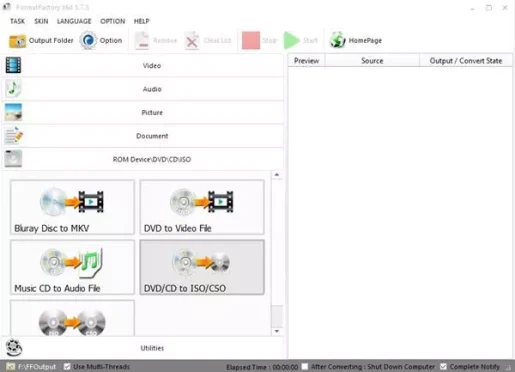
ឥឡូវនេះអ្នកបានស្គាល់យ៉ាងច្បាស់អំពី Format Factory អ្នកប្រហែលជាចង់ដំឡើងកម្មវិធីនៅលើកុំព្យូទ័ររបស់អ្នក។ Format Factory គឺជាកម្មវិធីឥតគិតថ្លៃ។ ហើយបន្ទាប់មកអ្នកអាចធ្វើបាន ទាញយក Format Factory ដោយឥតគិតថ្លៃពីគេហទំព័រផ្លូវការរបស់វា។.
ទោះយ៉ាងណាក៏ដោយ ប្រសិនបើអ្នកចង់ដំឡើង Format Factory នៅលើប្រព័ន្ធច្រើន វាជាការប្រសើរក្នុងការទាញយក ដំឡើងកម្មវិធី Format Factory Offline. ឯកសារដំឡើងក្រៅបណ្តាញមិនតម្រូវឱ្យមានការតភ្ជាប់អ៊ីនធឺណិតទេ ហើយអ្នកអាចប្រើវាបានច្រើនដង។
យើងបានចែករំលែកជាមួយអ្នកនូវតំណទាញយកចុងក្រោយបំផុតសម្រាប់កំណែចុងក្រោយបំផុតនៃ Format Factory សម្រាប់ Windows ។ តោះទៅ តំណទាញយករោងចក្រទ្រង់ទ្រាយ.
សំណួរទូទៅ៖
ប្រសិនបើអ្នកចង់ដំឡើង Format Factory នៅលើឧបករណ៍ផ្សេងទៀត សូមផ្លាស់ទីឯកសារដំឡើងក្រៅបណ្តាញទៅ USB drive។ បន្ទាប់មកភ្ជាប់ USB drive ទៅកុំព្យូទ័រ ដើម្បីដំឡើង និងដំណើរការឯកសារដំឡើង។
បន្ទាប់ពីដំណើរការឯកសារដំឡើងអ្នកត្រូវធ្វើតាមការណែនាំដែលបង្ហាញនៅពីមុខអ្នកនៅលើអេក្រង់។ កំឡុងពេលដំឡើង សូមប្រាកដថាត្រូវដោះធីកកម្មវិធី Bundled Programs។ បន្ទាប់មក ធ្វើតាមការណែនាំនៅលើអេក្រង់ ដើម្បីបញ្ចប់ការដំឡើង។ ដែលជាបន្ទាប់៖
1. ចុចលើឯកសារដំឡើង Format Factory បន្ទាប់មកនៅលើអេក្រង់ដែលបង្ហាញសូមចុចលើ បន្ទាប់.
2. លក្ខខណ្ឌនៃកិច្ចព្រមព្រៀងចំពោះគោលការណ៍កម្មវិធីលេចឡើង ចុច ព្រមទទួល.
3. បន្ទាប់មកក៏ចុច ព្រមទទួល.
4. រង់ចាំកម្មវិធីទាញយកឯកសាររបស់វាទៅប្រព័ន្ធប្រតិបត្តិការរបស់អ្នក។
5. បន្ទាប់មកកម្មវិធីនឹងចាប់ផ្តើមការដំឡើងដោយស្វ័យប្រវត្តិ រង់ចាំមួយរយៈដើម្បីឱ្យការដំឡើងបញ្ចប់។
6. ដំណើរការដំឡើងបានបញ្ចប់សូមចុច បញ្ចប់.
7. ការដំឡើងត្រូវបានបញ្ចប់ដោយជោគជ័យ ចុច បិទ.
បន្ទាប់មកនៅពេលដំឡើងរួច សូមបើក Format Factory ពីផ្លូវកាត់ផ្ទៃតុ ឬម៉ឺនុយចាប់ផ្តើម។
ហើយបន្ទាប់មកឥឡូវនេះអ្នកអាចប្រើកម្មវិធីបម្លែងវីដេអូដោយឥតគិតថ្លៃ។
បន្ទាប់ពីបញ្ចប់ជំហានដំឡើងពីមុន
1. បើកកម្មវិធីតាមរយៈរូបតំណាងរបស់វានៅលើផ្ទៃតុ។
2. បន្ទាប់ពីនោះ បង្អួចមេរបស់កម្មវិធី ឬបង្អួចមេនៃកម្មវិធី Format Factory សម្រាប់បំប្លែងទ្រង់ទ្រាយវីដេអូសម្រាប់កុំព្យូទ័រនឹងបង្ហាញជាមួយអ្នក ដែលមានរូបតំណាងជាច្រើនដែលអ្នកប្រើក្នុងដំណើរការបម្លែងសម្រាប់ឯកសារជាច្រើន វីដេអូ អូឌីយ៉ូ។ រូបភាព និងឯកសារ PDF ។
3. ជ្រើសរើសទ្រង់ទ្រាយដែលអ្នកចង់បំប្លែងតាមរយៈរូបតំណាងដែលបង្ហាញក្នុងបង្អួចកម្មវិធី ឧទាហរណ៍ ចុចលើ MP4 ដើម្បីបំប្លែងវីដេអូ។
4. បង្អួចគ្រប់គ្រងវីដេអូនឹងលេចឡើង ចុច ការកំណត់លទ្ធផល ដើម្បីជ្រើសរើសទម្រង់ដែលអ្នកចង់បំប្លែងទៅ បញ្ជីជម្រើសដ៏ធំនឹងបង្ហាញសម្រាប់អ្នក ជ្រើសរើសមួយណាដែលសាកសមនឹងអ្នក ហើយបន្ទាប់មកចុចលើ OK.
5. បន្ទាប់មកនៅក្នុងបញ្ជី ការកំណត់លទ្ធផល អ្នកនឹងរកឃើញជម្រើសជាច្រើនតាមគុណភាព និងទំហំ គុណភាព និងទំហំល្អបំផុត ជ្រើសរើសមួយណាដែលសាកសមនឹងអ្នក ហើយបន្ទាប់មកចុច OK ដើម្បីរក្សាទុកការកំណត់។
កម្មវិធីនេះក៏អនុញ្ញាតឱ្យអ្នកធ្វើឧបករណ៍ជាច្រើនដែលនឹងជួយអ្នកបម្លែងឯកសារទាំងអស់ វីដេអូ អូឌីយ៉ូ និងរូបភាព ដូច្នេះវាគឺជាកម្មវិធីរួមបញ្ចូលគ្នាសម្រាប់អ្នកដែលចង់បំប្លែងឯកសារទាំងអស់ទៅជាទម្រង់ និងផ្នែកបន្ថែមដែលប្រើក្នុងស្មាតហ្វូនជាច្រើន ឧបករណ៍។
ការណែនាំនេះគឺអំពីរបៀប ទាញយកកំណែចុងក្រោយបំផុតនៃ Format Factory សម្រាប់ Windows.
អ្នកក៏អាចចាប់អារម្មណ៍ស្វែងយល់អំពី៖
- គេហទំព័រកម្មវិធីបម្លែងវីដេអូអនឡាញឥតគិតថ្លៃល្អបំផុត
- កម្មវិធីបំលែងវីដេអូ Android កំពូលទាំង 10 សម្រាប់ឆ្នាំ 2023
- ស្គាល់ 10 នៃ កម្មវិធីបំលែងវីដេអូ HD ឥតគិតថ្លៃល្អបំផុតសម្រាប់ Windows 10 2023
- ទាញយកកម្មវិធីបម្លែងវីដេអូ AVC (កម្មវិធីបម្លែងវីដេអូណាមួយ) សម្រាប់វីនដូនិងម៉ាក់
យើងសង្ឃឹមថាអ្នករកឃើញអត្ថបទនេះមានប្រយោជន៍សម្រាប់អ្នកដើម្បីដឹង ទាញយក Format Factory ដើម្បីបំប្លែងទ្រង់ទ្រាយវីដេអូសម្រាប់ PC កំណែចុងក្រោយបំផុត។. ចែករំលែកយោបល់ និងបទពិសោធន៍របស់អ្នកជាមួយពួកយើងនៅក្នុងមតិយោបល់។










